Jak používat příkazy Znovu a Opakovat ve Wordu 2016

Objevte, jak efektivně využívat příkazy Znovu a Opakovat ve Wordu 2016 pro opravy dokumentů a zlepšení pracovního toku.
Podmíněné formátování můžete použít k vylepšení sestav a řídicích panelů v Excelu. Scénáře formátování v kategorii Pravidla pro zvýraznění buněk, znázorněné na tomto obrázku, umožňují zvýraznit ty buňky, jejichž hodnoty splňují určitou podmínku.
U těchto scénářů je třeba si zapamatovat, že fungují velmi podobně jako příkaz IF … THEN … ELSE. To znamená, že pokud je podmínka splněna, buňka se naformátuje, a pokud podmínka splněna není, buňka zůstane nedotčena.

Scénáře v kategorii Pravidla zvýraznění buněk jsou docela samozřejmé. Zde je rozpis každého scénáře:
Větší než: Tento scénář umožňuje podmíněně naformátovat buňku, jejíž hodnota je větší než zadané množství. Například můžete Excelu sdělit, aby naformátoval ty buňky, které obsahují hodnotu větší než 50.
Méně než: Tento scénář umožňuje podmíněně naformátovat buňku, jejíž hodnota je menší než zadané množství. Například můžete Excelu říci, aby formátoval ty buňky, které obsahují hodnotu menší než 100.
Mezi: Tento scénář umožňuje podmíněně formátovat buňku, jejíž hodnota je mezi dvěma danými částkami. Například můžete Excelu říci, aby naformátoval ty buňky, které obsahují hodnotu mezi 50 a 100.
Rovná se: Tento scénář umožňuje podmíněně naformátovat buňku, jejíž hodnota se rovná danému množství. Můžete například Excelu říci, aby naformátoval ty buňky, které obsahují hodnotu přesně 50.
Text, který obsahuje: Tento scénář vám umožňuje podmíněně formátovat buňku, jejíž obsah obsahuje jakoukoli formu daného textu, kterou zadáte jako kritérium. Můžete například Excelu říct, aby formátoval buňky, které obsahují text „Sever“.
Vyskytující se datum: Tento scénář vám umožňuje podmíněně naformátovat buňku, jejíž obsah obsahuje datum vyskytující se v určeném období vzhledem k dnešnímu datu. Například Včera, Minulý týden, Minulý měsíc, Příští měsíc, Příští týden a tak dále.
Duplicitní hodnoty: Tento scénář umožňuje podmíněně formátovat duplicitní hodnoty i jedinečné hodnoty v daném rozsahu buněk. Toto pravidlo bylo navrženo spíše pro čištění dat než pro dashboarding, což vám umožňuje rychle identifikovat duplikáty nebo jedinečné hodnoty ve vaší datové sadě.
Udělejte si chvilku a projděte si příklad, jak použít jeden z těchto scénářů. V tomto jednoduchém příkladu zvýrazníte všechny hodnoty větší než určitá částka.
Začněte výběrem oblasti buněk, na které je třeba použít podmíněné formátování.
Vyberte scénář Větší než, který najdete v kategorii Pravidla pro zvýraznění buněk zobrazenou na následujícím obrázku.
Otevře se dialogové okno zobrazené na tomto obrázku. V tomto dialogovém okně je cílem definovat hodnotu, která spustí podmíněné formátování.
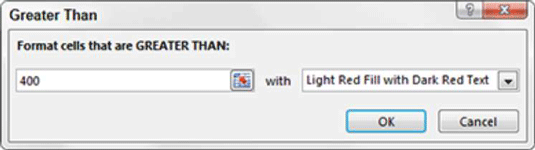
Zadejte hodnotu (v tomto příkladu 400) nebo odkazujte na buňku, která obsahuje hodnotu spouštěče. Také v tomto dialogovém okně použijte rozevírací seznam k určení formátu, který chcete použít.
Klepněte na tlačítko OK.
Excel okamžitě aplikuje pravidlo formátování na vybrané buňky, jak je znázorněno na tomto obrázku.
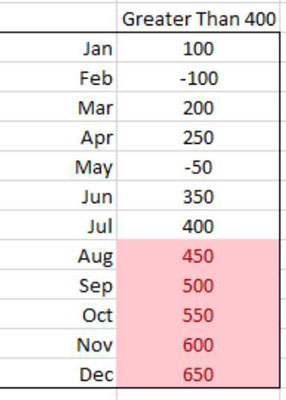
Výhoda pravidla podmíněného formátování spočívá v tom, že aplikace Excel automaticky znovu vyhodnotí pravidlo při každé změně buňky (za předpokladu, že na buňku bylo aplikováno pravidlo podmíněného formátování). Pokud byste například změnili kteroukoli z nízkých hodnot na 450, formátování této hodnoty by se automaticky změnilo, protože na všechny buňky v datové množině bylo použito formátování.
Objevte, jak efektivně využívat příkazy Znovu a Opakovat ve Wordu 2016 pro opravy dokumentů a zlepšení pracovního toku.
Naučte se, jak efektivně změnit stav buněk v Excelu 2010 z uzamčených na odemčené nebo z neskrytého na skrytý s naším podrobným průvodcem.
Zjistěte, jak efektivně využít překladové nástroje v Office 2016 pro překlad slov a frází. Překlad Gizmo vám pomůže překládat text s lehkostí.
Šablona ve Wordu šetří čas a usnadňuje vytváření dokumentů. Zjistěte, jak efektivně používat šablony ve Wordu 2013.
Zjistěte, jak si vytvořit e-mailová upozornění ve SharePointu a zůstat informováni o změnách v dokumentech a položkách.
Objevte skvělé funkce SharePoint Online, včetně tvorby a sdílení dokumentů a typů obsahu pro efektivnější správu dat.
Zjistěte, jak vypočítat fiskální čtvrtletí v Excelu pro různá data s použitím funkce CHOOSE.
Zjistěte, jak vytvořit hypertextový odkaz v PowerPointu, který vám umožní pohodlně navigovat mezi snímky. Použijte náš návod na efektivní prezentace.
Uložili jste nedávno svůj dokument? Náš návod vám ukáže, jak zobrazit starší verze dokumentu v aplikaci Word 2016.
Jak přiřadit makra vlastní kartě na pásu karet nebo tlačítku na panelu nástrojů Rychlý přístup. Návod pro Excel 2013.





